Spravovanie položiek pri spustení bolo možné pomocou pomôcky System Configuration Utility (msconfig.exe), v systéme Windows 7 a starších verziách. Túto funkciu teraz poskytuje Správca úloh v systéme Windows 8 a Windows 10, ktorý obsahuje novú kartu „Spustenie“, ktorá obsahuje všetky položky automatického spustenia v systéme.
Môžete povoliť alebo zakázať položky uvedené na karte Spustenie správcu úloh, ale nie je k dispozícii žiadna možnosť na odstránenie zastaraných položiek. Postupom času sa môžu na karte Po spustení nahromadiť staré položky, keď odinštalujete programy, ktoré už nepoužívate.
Tu je príklad, kde položka OneDrive existuje na karte Po spustení aj potom odinštalovanie klienta OneDrive.
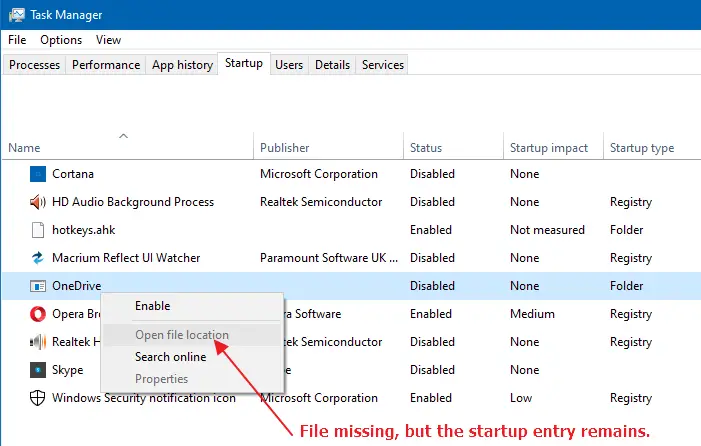
Keď naň kliknete pravým tlačidlom myši, Otvoriť umiestnenie súboru Ak spustiteľný súbor v zadanom umiestnení neexistuje, možnosť by bola sivá.
Tento príspevok vám povie, ako odstrániť zvyšné alebo neplatné položky na karte Spustenie správcu úloh v systéme Windows 8 a Windows 10. Pozrite si tiež poznámku na konci článku Ukladať aplikácie.
Odstráňte neplatné položky z karty Spustenie Správcu úloh
Neplatné položky pri spustení je možné odstrániť prostredníctvom registra alebo pomocou špecializovaného programu, ako je Autoruns.
Metóda 1: Použitie automatického spustenia
Pomocou Správcu úloh môžete spravovať položky pri spustení iba z vyššie uvedených bodov spustenia automatického spustenia. Existuje však mnoho ďalších spúšťacích bodov v neznámych miestach registra, odkiaľ môžu programy bežať. A na správu väčšiny, ak nie všetkých, z nich je nástroj Autoruns, ktorý potrebujete. Autoruns, ako sa hovorí, je ako MSCONFIG na steroidoch.
Dôležité: Funkcia automatického spustenia nezobrazí položky, ktoré sú zakázané na karte Spustenie v Správcovi úloh, pretože sú uložené v inom umiestnení registra. Ak chcete odstrániť položku „Zakázané“ pri spustení, uistite sa, že ste túto položku najskôr povolili v Správcovi úloh. Ak to chcete urobiť, kliknite pravým tlačidlom myši na položku pri spustení a vyberte možnosť „Povoliť“.
- Stiahnuť ▼ Autoruns od spoločnosti Microsoft.
- Rozbaľte a spustite nástroj zvýšený („Spustiť ako správca“).
- Kliknite na kartu „Prihlásenie“.
- Odstráňte tam nechcené položky pri spustení. to je dôležité aby ste sa uistili, že neodstránite Záznamy spoločnosti Microsoft tam, najmä
Userinitvstup.
Tip: Autoruns vám to umožňuje skryť položky Microsoft a Windows cez ponuku Možnosti, aby ste náhodne neodstránili dôležité programy automatického spustenia, ktoré potrebuje systém Windows. - Po vyčistení mŕtvych položiek pri spustení pokračujte v odstránení neplatných skratiek v súbore Začiatok priečinky. Postupujte podľa pokynov v časti „Krok 2“ (podľa metódy 2) nižšie.
Metóda 2: Použitie Editora databázy Registry
Programy automatického spustenia uvedené na karte Spustenie Správcu úloh sa môžu načítať z registra alebo z priečinkov Po spustení. Ak chcete manuálne vyčistiť neplatné položky z databázy Registry, ako aj z dvoch priečinkov Po spustení, postupujte podľa týchto krokov.
Krok 1: Vyčistite kľúče „Spustiť“ v registri
- Vytvor Bod obnovenia systému alebo vezmite a úplná záloha registra najprv.
- Spustite Editor databázy Registry (regedit.exe) a prejdite na nasledujúce umiestnenie:
HKEY_CURRENT_USER\SOFTWARE\Microsoft\Windows\CurrentVersion\Run
- Každá hodnota v pravom paneli je položka automatického spustenia pridaná programami. Kliknite pravým tlačidlom myši na nechcený záznam v pravej časti okna a vyberte príkaz Odstrániť.
- Opakujte to isté s klávesom Run pod
HKEY_LOCAL_MACHINEkoreňový kľúč (platí pre všetkých používateľov) uvedený nižšie.
Nápoveda: Keď ste v predchádzajúcom umiestnení registra, môžete kliknúť pravým tlačidlom myši na kľúč „Spustiť“ a vybrať siPrejdite na HKEY_LOCAL_MACHINEmožnosť v ponuke po kliknutí pravým tlačidlom myši, ktorá automaticky vás dostane na nasledujúcu cestu:HKEY_LOCAL_MACHINE\SOFTWARE\Microsoft\Windows\CurrentVersion\Run
- 32-bitové programy na 64-bitovom počítači so systémom Windows používajú nasledovné
WOW6432Node\...\Spustiťmiesta registra. Rovnaký postup musíte dodržať aj tu:HKEY_CURRENT_USER\SOFTWARE\WOW6432Node\Microsoft\Windows\CurrentVersion\Run HKEY_LOCAL_MACHINE\SOFTWARE\WOW6432Node\Microsoft\Windows\CurrentVersion\Run
- Okrem toho vyčistite zodpovedajúce položky (pre každú položku odstránenú z vyššie uvedených umiestnení) pod nasledujúcimi klávesmi.
HKEY_CURRENT_USER\SOFTWARE\Microsoft\Windows\CurrentVersion\Explorer\StartupApproved\Run HKEY_LOCAL_MACHINE\SOFTWARE\Microsoft\Windows\CurrentVersion\Explorer\StartupApproved\Run
(Poznámka: Deaktivované položky na karte pri spustení Správcu úloh sú uložené v
StartupApprovedmiesta registra.) - Ukončite Editor databázy Registry.
Krok 2: Vyčistite položky v priečinkoch Po spustení (pre používateľa a bežné spustenie)
- Otvorte tento priečinok zadaním cesty do panela s adresou Prieskumníka:
%ProgramData%\Microsoft\Windows\Ponuka Štart\Programy\Spustenie
- Odstráňte tam nechcené skratky.
- Otvorte tento priečinok zadaním cesty do panela s adresou Prieskumníka. Tým sa otvorí spúšťací priečinok pre jednotlivých používateľov (shell: spustenie)
%Appdata%\Microsoft\Windows\Ponuka Štart\Programy\Spustenie
- Odstráňte nechcené skratky z vyššie uvedeného priečinka.
Dúfame, že ste sa dokázali zbaviť mŕtvych alebo neplatných položiek na karte Spustenie správcu úloh pomocou jednej z dvoch vyššie uvedených metód!
A čo položky pri spustení aplikácií v obchode?
Upozorňujeme, že vyššie uvedené metódy slúžia na odstránenie iba klasických desktopových (win32) aplikácií zo spustenia. Položky spustenia moderných aplikácií Universal Web Apps alebo Store nemožno odstrániť pomocou registra alebo automatického spustenia.
V prípade klasických počítačových aplikácií uvidíte slová Registratúra alebo Priečinok v stĺpci „Typ spustenia“ označujúci, či záznam pochádza z priečinka Po spustení alebo z jedného z Bežať kľúče v registri.
V prípade aplikácií Obchod (napr. ShareX, Skype, Cortana, aplikácie Your Phone) bude stĺpec Typ spustenia prázdny. Je to preto, že v prípade aplikácií UWP položky pri spustení pochádzajú z súbor manifestu zahrnuté v čase zostavovania. Jediný spôsob, ako odstrániť položku pri spustení aplikácie Store, je odinštalovať softvér.
Jedna malá prosba: Ak sa vám tento príspevok páčil, zdieľajte ho?
Jedno "drobné" zdieľanie od vás by vážne pomohlo rastu tohto blogu. Niekoľko skvelých návrhov:- Pripnúť!
- Zdieľajte to na svojom obľúbenom blogu + Facebook, Reddit
- Tweetujte!